Windows 10: Nemožnosť zmeniť nastavenia myši

Ak nemôžete zmeniť nastavenia myši vo Windows 10, aktualizujte alebo preinštalujte ovládače myši. Alebo spustite riešiteľ problémov hardvéru a zariadení.
Ak chcete odstrániť Microsoft Edge z počítača so systémom Windows 10, mali by ste si prečítať toto. Vo všeobecnosti nie je dobrý nápad úplne vypnúť Edge – môže to spôsobiť neúmyselné problémy s vaším operačným systémom. Našťastie stále existujú spôsoby, ako to skryť a zabrániť tomu, aby to ovplyvnilo váš zážitok z počítača.
Existuje dôvod, prečo vám spoločnosť Microsoft nedovolí odinštalovať Microsoft Edge. Existujú určité integrácie s operačným systémom Microsoft Edge, na ktorý sa spolieha Windows 10. Nasledovanie online sprievodcov na úplné odinštalovanie Microsoft Edge vás môže zasiahnuť s niektorými neúmyselnými vedľajšími účinkami.
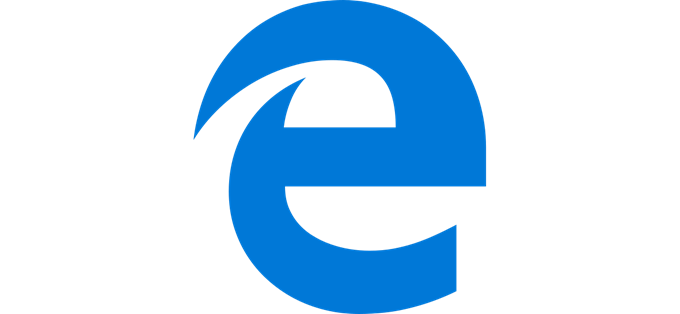
Namiesto odinštalovania Microsoft Edge ho môžete jednoducho skryť pred zrakom a zabezpečiť, aby to neovplyvnilo výkon vášho počítača. Týmto spôsobom nezasahuje do vašich každodenných aktivít.
Zastavte všetky presmerovania Microsoft Edge
Prvým krokom je zastaviť odosielanie aplikácií systému Windows 10, ako je Cortana, alebo akýchkoľvek odkazov v operačnom systéme cez Microsoft Edge namiesto vášho predtým nastaveného predvoleného webového prehliadača. Na tento účel použijeme nástroj s názvom EdgeDeflector. Je to malá aplikácia, ktorá zachytí všetky odkazy vo vašom operačnom systéme, ktoré sú zvyčajne vynútené cez Microsoft Edge. Tieto odkazy budú potom presmerované do vášho predvoleného webového prehliadača.
Ak chcete používať EdgeDeflector, navštívte stránku Github a stiahnite si najnovšiu verziu Edge_Deflectorinstall.exe vo vydaniach Github . Po inštalácii otvorte súbor Edge_Deflectorinstall a prejdite procesom inštalácie.
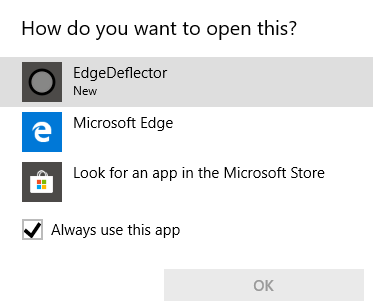
Po inštalácii sa zobrazí kontextové okno s otázkou, ako to chcete otvoriť? Kliknite na EdgeDeflector . Teraz sa všetky vynútené odkazy na Microsoft Edge otvoria vo vašom predvolenom prehliadači. Chcete vyskúšať, či to funguje? Stlačením klávesov Windows + R otvorte ponuku Spustiť.
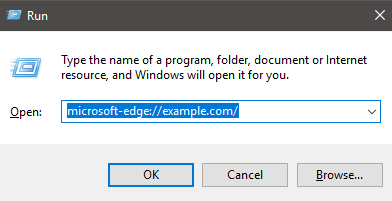
Ďalej zadajte microsoft-edge://example.com/ a kliknite na tlačidlo OK . Toto je rovnaký identifikátor URI, ktorý sa používa na odosielanie vynútených odkazov na Microsoft Edge, ale EdgeDeflector by teraz mal spustiť a presmerovať tento odkaz cez váš predvolený prehliadač.
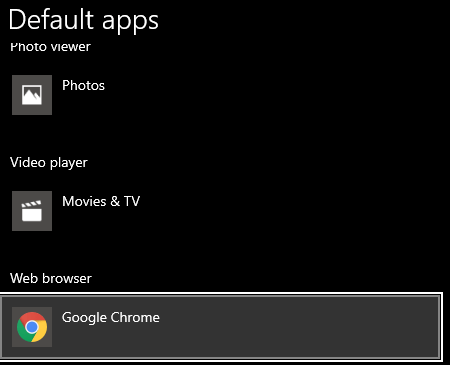
Ak máte nejaké problémy, uistite sa, že ste skutočne nastavili svoj predvolený webový prehliadač. Do ponuky Štart napíšte Predvolený web a kliknite na položku Vybrať predvolený webový prehliadač . Uistite sa, že ste vo webovom prehliadači vybrali preferovanú voľbu.
Skryť Microsoft Edge a zastaviť vyhľadávanie Bing
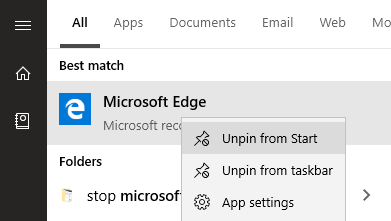
Ďalším krokom je odstránenie Microsoft Edge z vášho PC. Potom vás prevediem presmerovaním vyhľadávaní Bing. Najprv otvorte ponuku Štart a napíšte Microsoft Edge . Kliknite pravým tlačidlom myši na ikonu v ponuke Štart a potom kliknite na položku Uvoľniť zo Štart a z panela úloh .
V predvolenom nastavení sa Microsoft Edge nespustí po zapnutí počítača, takže v tomto bode už o ňom neuvidíte zmienku v ponuke Štart alebo na paneli úloh a nebude bežať na pozadí.
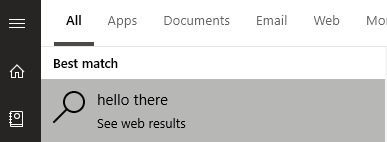
Okrem toho sa do Microsoft Edge neotvorí nič, čo na počítači urobíte. Napríklad zadaním vyhľadávania do ponuky Štart a kliknutím na položku Zobraziť webové výsledky sa teraz otvorí váš predvolený prehliadač. Môžete si však všimnúť, že v Bingu sú stále otvorené vyhľadávania.
Ak chcete presmerovať výsledky vyhľadávania na iný vyhľadávací nástroj, mali by ste použiť rozšírenie vo svojom prehliadači. Napríklad v prehliadači Google Chrome môžete použiť Chrometana na presmerovanie vyhľadávania bing do iného vyhľadávacieho nástroja.
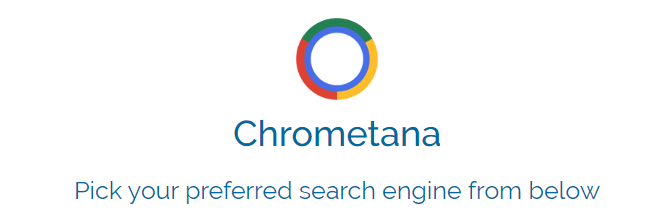
Kliknutím na vyššie uvedený odkaz nainštalujete Chrometana ako rozšírenie. Kliknutím na tlačidlo Pridať do prehliadača Chrome ho nainštalujete. Po inštalácii vyberte svoj predvolený vyhľadávací nástroj. Google, DuckDuckGo a Yahoo sú k dispozícii, ale môžete kliknúť na rozšírené nastavenia a zadať aj vlastné vyhľadávanie na webe.
Potom, keď vykonáte vyhľadávanie na webe cez ponuku Štart alebo cez Cortanu, presmeruje sa cez vybraný vyhľadávací nástroj. K vášmu hľadaniu sa pridalo malé časové obdobie v dôsledku prebiehajúceho presmerovania, ale ak Bing absolútne neznesiete, stojí to za to.
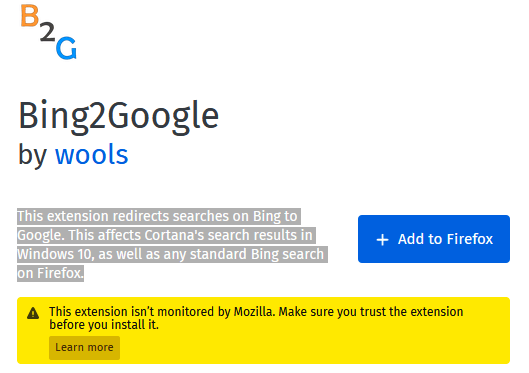
Ak používate Firefox, odporúčam vám použiť Bing2Google. Bing2Google si môžete nainštalovať tak, že navštívite stránku rozšírenia Bing2Google vo Firefoxe a kliknete na Pridať do Firefoxu . Keď rozšírenie požiada o povolenie, kliknite na tlačidlo Pridať . Jediné povolenie, ktoré konkrétne potrebuje, je prístup k údajom URL, keď navštívite bing.com. Nebude mať prístup k ničomu inému.
Všetky vyhľadávania Bing, bez ohľadu na ich pôvod, budú teraz presmerované na Google. To zahŕňa vyhľadávanie prostredníctvom Cortany alebo ponuky Štart.
Zhrnutie
Ďakujem, že ste si prečítali moju príručku o tom, ako odstrániť Microsoft Edge. Táto príručka pomohla vysvetliť, ako zastaviť presmerovanie systému Windows 10 cez Edge.
Vysvetlil som tiež, ako zabrániť tomu, aby sa Bing stal núteným vyhľadávacím nástrojom pri vyhľadávaní v systéme Windows 10. Ak táto príručka nepomohla vyriešiť váš problém, neváhajte nás kontaktovať a ja vám s radosťou ponúknem pomoc.
Ak nemôžete zmeniť nastavenia myši vo Windows 10, aktualizujte alebo preinštalujte ovládače myši. Alebo spustite riešiteľ problémov hardvéru a zariadení.
Ako aktivovať alebo deaktivovať funkciu ochrany súborov systému Microsoft Windows pomocou registrácie a iných metód pre Windows 10 a 11.
Ponuka Štart nefunguje – je to jeden z najhorších problémov v systéme Windows 10. Mnoho ľudí čelilo tomuto problému. Vyskúšajte náš 1. a 4. spôsob riešenia tohto problému.
Ak pracujete so staršími aplikáciami alebo nechcete dostávať upozornenia na aplikácie, ktoré sa pokúšajú vykonať zmeny, môžete vypnúť UAC v systéme Windows 10. Tento návod vás naučí, ako bezpečne spravovať nastavenia UAC.
Naučte sa, ako synchronizovať nastavenia v systéme Windows 10. S touto príručkou prenesiete vaše nastavenia na všetkých zariadeniach so systémom Windows.
Každé zariadenie pripojené k vášmu počítaču a komponenty v ňom sú riadené ovládačmi zariadení. Tieto ovládače zabezpečujú, že zariadenia môžu fungovať efektívne a podporujú všetky ich funkcie.
Obnovte továrenské nastavenia systému Windows 10 a vráťte sa do stavu ako nový. Naučte sa, ako postupovať v prípade infekcie malware alebo pri predaji počítača.
Bluetooth vám umožňuje pripojiť zariadenia a príslušenstvo so systémom Windows 10 k počítaču bez potreby káblov. Spôsob, ako vyriešiť problémy s Bluetooth.
Ako opraviť: chybové hlásenie „Táto aplikácia sa nedá spustiť na vašom počítači“ v systéme Windows 10? Tu je 6 jednoduchých riešení.
Spojenie dvoch počítačov so systémom Windows 10 v lokálnej sieti ad hoc je skvelým spôsobom na zdieľanie súborov a hier. Zistite, ako na to!
Veľký zoznam vecí, ktoré môžete skúsiť vyriešiť problém, keď ľavé tlačidlo myši nefunguje v systéme Microsoft Windows 10.
Zistite, ako zvýšiť VRAM v systéme Windows 10 a zlepšiť tak výkon pri hraní hier a prehrávaní videí.
Chcete vypnúť automatické zamykanie v systéme Windows 10, pretože robí viac zlého ako dobrého? Prekáža vám to vo vašej produktivite? Prečítajte si niekoľko jednoduchých opráv. Vypnite <strong>automatické zamykanie Windows 10</strong> ľahko a rýchlo.
Riešenie chyby 0X800701B1 v systéme Windows 10, ktorá indikuje, že zariadenie neexistuje. Užitočné tipy pre opravu tejto chyby.
Úplný sprievodca, ako opraviť alebo odinštalovať program v systéme Windows 10. Prečítajte si, ako zvládnuť poškodené aplikácie rýchlo a efektívne.
Ak váš monitor nezobrazuje správne farby, môžete nastavenia upraviť pomocou správy farieb v systéme Windows 10. Naučte sa, ako nájsť a nainštalovať správny farebný profil a vrátiť sa k predvoľbám.
Správca poverení v systéme Windows 10 vám pomôže bezpečne spravovať vaše prihlasovacie údaje na webových stránkach a aplikáciách.
Uviazli ste pri počítači alebo notebooku so systémom Windows 10, ktorý sa neustále reštartuje? Nebojte sa! Tu je niekoľko efektívnych spôsobov, ako tento problém vyriešiť.
Ak sa vám nedarí pripojiť externé zariadenia k počítaču, táto príručka vám pomôže s rôznymi metódami aktualizácie ovládačov USB v systéme Windows 10.
Oboznámte sa s optimalizáciou virtuálnej pamäte vo Windows 10 na zlepšenie výkonu vášho počítača. Optimalizovaná virtuálna pamäť zvyšuje efektivitu používania RAM.
Existuje mnoho dôvodov, prečo sa váš notebook nemôže pripojiť k sieti Wi-Fi, a preto existuje mnoho spôsobov, ako túto chybu opraviť. Ak sa váš notebook nemôže pripojiť k sieti Wi-Fi, môžete vyskúšať nasledujúce spôsoby, ako tento problém vyriešiť.
Po vytvorení bootovacieho USB zariadenia na inštaláciu systému Windows by používatelia mali skontrolovať výkon bootovacieho USB zariadenia, aby zistili, či bolo vytvorené úspešne alebo nie.
Niekoľko bezplatných nástrojov dokáže predpovedať poruchy disku skôr, ako k nim dôjde, čo vám poskytne čas na zálohovanie údajov a včasnú výmenu disku.
Pomocou správnych nástrojov môžete skenovať systém a odstrániť spyware, adware a iné škodlivé programy, ktoré sa môžu vo vašom systéme ukrývať.
Keď sa počítač, mobilné zariadenie alebo tlačiareň pokúša pripojiť k počítaču so systémom Microsoft Windows cez sieť, môže sa zobraziť chybové hlásenie „Sieťová cesta sa nenašla – chyba 0x80070035“.
Modrá obrazovka smrti (BSOD) je bežná a nie nová chyba systému Windows, ktorá sa vyskytuje, keď sa v počítači vyskytne nejaká závažná systémová chyba.
Namiesto vykonávania manuálnych operácií a operácií s priamym prístupom v systéme Windows ich môžeme nahradiť dostupnými príkazmi CMD pre rýchlejší prístup.
Po nespočetných hodinách používania svojho notebooku a stolového reproduktora na vysokej škole mnohí ľudia zistia, že niekoľko šikovných vylepšení môže premeniť ich stiesnený internátny priestor na dokonalé streamovacie centrum bez toho, aby museli minúť veľa peňazí.
Z Windowsu 11 bude Internet Explorer odstránený. V tomto článku vám WebTech360 ukáže, ako používať Internet Explorer v systéme Windows 11.
Touchpad notebooku neslúži len na ukazovanie, klikanie a približovanie. Obdĺžnikový povrch podporuje aj gestá, ktoré umožňujú prepínať medzi aplikáciami, ovládať prehrávanie médií, spravovať súbory a dokonca aj zobrazovať upozornenia.

![Ponuka Štart nefunguje v systéme Windows 10 [vyriešené] Ponuka Štart nefunguje v systéme Windows 10 [vyriešené]](https://blog.webtech360.com/resources8/images11/image-1324-0213193307479.jpg)

























